- Autor Abigail Brown [email protected].
- Public 2023-12-17 06:59.
- Modificat ultima dată 2025-01-24 12:21.
Ce trebuie să știți
- Deschide rapid: apăsați lung butonul Acasă și spuneți „Deschide calendarul” sau tastați calendar în Căutare Spotlight.
- Verificați programul: apăsați lung butonul Acasă și spuneți „Afișați-mi programul” sau glisați spre stânga pentru Vizualizarea azi.
- Programare: apăsați lung butonul Acasă și spuneți „Programați [eveniment/oră]”, sau selectați în aplicație plus (+) > setați data/ora evenimentului.
Acest articol explică cum să utilizați aplicația Calendar încorporată pe un iPad și iPad Pro.
Cum se accesează aplicația Calendar iPad și iPad Pro
Nu numai că Calendarul vă va ajuta să vă organizați evenimentele, întâlnirile, întâlnirile și angajamentele sociale, ci vă poate trimite mementouri cu condițiile actuale de trafic incluse. Este, de asemenea, un calendar universal. Aceasta înseamnă că poate funcționa cu alte calendare, inclusiv Google Calendar, Yahoo Calendar și aplicații de calendar terță parte găsite în App Store. Această versatilitate este motivul pentru care este important să înveți cum să folosești aplicația Calendar iPad.
Verificarea calendarului poate părea destul de clară, deoarece puteți doar să atingeți pictograma aplicației pentru a vă vedea calendarul. Există și alte modalități de deschidere și verificare.
Deschide-ți calendarul rapid:
Puteți oricând să căutați o pagină după pagină a pictogramelor aplicației, dar există două moduri rapide de a lansa orice aplicație pe iPad.
- Siri este cea mai rapidă modalitate de a lansa orice aplicație, inclusiv Calendar. Pur și simplu țineți apăsat butonul Acasă pentru a activa Siri și spuneți „Deschide calendarul”.
- Nu-ți place să vorbești cu tableta ta? Spotlight Search este, de asemenea, o modalitate rapidă de a deschide aplicații fără a fi nevoie să parcurgeți ecran după ecran. Glisați un deget în jos pe orice spațiu liber de pe ecranul de pornire, care este ecranul cu toate pictogramele aplicației. Aceasta deschide Spotlight Search. Începeți să tastați „Calendar” și atingeți pictograma aplicației când apare.
Verificați-vă programul fără a deschide calendarul iPad:
Vrei doar să vezi următoarea ta întâlnire? Nu este nevoie să deschideți aplicația Calendar doar pentru a vă verifica programul.
- Din nou, Siri este prietenul tău. „Arată-mi programul” va afișa toate întâlnirile tale pentru ziua respectivă. Puteți modifica acest lucru și cu o dată. Încercați: „Arată-mi programul pentru miercuri.”
- iPad-ul are, de asemenea, un ecran „Vizualizare astăzi” care poate fi accesat glisând din partea stângă a ecranului spre partea dreaptă a ecranului, când se află pe prima pagină a aplicațiilor. Vizualizarea Azi vă va afișa o fereastră „UP NEXT” cu următoarea întâlnire sau întâlnire. Dacă atingeți această fereastră, veți ajunge la eveniment în aplicația Calendar.
- Vizualizarea astăzi este accesibilă și în timp ce iPad-ul este blocat, așa că nu trebuie să deblocați iPad-ul pentru a verifica următoarea întâlnire. Va trebui să deblocați iPad-ul pentru a vedea calendarul complet, chiar dacă atingeți evenimentul de pe acest ecran.
Nu doriți ca evenimentele din calendar să fie accesibile din ecranul de blocare? Lansați aplicația Setări iPad, alegeți Touch ID și parola din meniul din stânga și atingeți comutatorul de pornire/oprire de lângă Vizualizare astăzi Puteți dezactivați și Siri, notificările și alte funcții de pe ecranul de blocare.
Cum să programați un eveniment pe calendarul iPad
Până acum, probabil că nu vă va surprinde să aflați că există mai multe moduri de a crea un eveniment în programul dvs. De asemenea, puteți adăuga o locație, note și chiar un site web la un eveniment. Locația este importantă dacă doriți să primiți condițiile de trafic alături de programare.
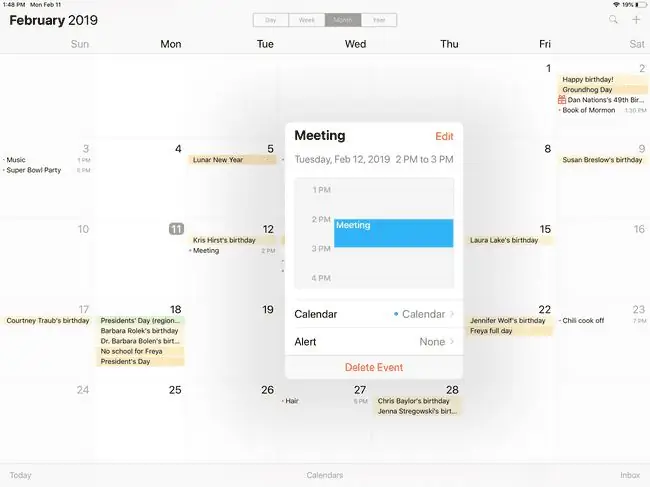
- Siri este cea mai rapidă modalitate de a programa un eveniment. „Programați o întâlnire de două ore intitulată Conferință telefonică pentru mâine la ora 15:00”. Rețineți că puteți specifica durata și titlul, precum și data și ora. După programarea evenimentului, puteți atinge fereastra calendarului pe care ți-o arată Siri ca confirmare pentru a merge direct la eveniment în aplicația Calendar.
- În aplicația Calendar, puteți adăuga un eveniment nou apăsând cu degetul în ziua întâlnirii. Degetul va trebui să fie apăsat pe o zonă goală a casetei de zi. Acest lucru are avantajul de a completa data corectă.
- De asemenea, puteți atinge simbolul plus (+) din colțul din dreapta sus al ecranului pentru a adăuga un eveniment gol. Va trebui să setați manual data și ora.
- Programați evenimentul să se repete în fiecare zi, săptămână, 2 săptămâni, lună, an sau interval personalizat atingând Repetare.
- Alegeți Alertă pentru a primi un memento în ziua evenimentului, cu o zi înainte de eveniment, cu două zile înainte de eveniment sau cu o săptămână înainte de eveniment.
- În partea de jos a ecranului de editare sunt casete de introducere a adresei URL, care este adresa web pe care doriți să o stocați împreună cu evenimentul, și un câmp de Note.
Doriți să schimbați calendarul implicit folosit pentru evenimente? Lansați aplicația Setări, alegeți Calendar din meniul din stânga și atingeți Calendar implicit pentru o listă de calendare disponibile (Google, Yahoo etc.).
Cum să vă conectați calendarul Google sau Yahoo
Abilitatea de a vă conecta calendarul de la Google, Yahoo sau alte terțe părți cu calendarul iPad este ceea ce face din aplicația încorporată cea mai bună aplicație de calendar de pe iPad. Și este foarte ușor să vă conectați calendarul extern, mai ales dacă aveți deja contul configurat pe iPad. Aceste calendare se vor sincroniza aproape instantaneu, așa că de îndată ce adăugați o întâlnire în calendarul dvs. Google, ar trebui să o vedeți pe calendarul iPad.
- Mai întâi, lansați aplicația Setări pe iPad.
-
Derulați în jos meniul din stânga și alegeți Parole și conturi.

Image - Dacă ați configurat deja contul pe iPad, atingeți numele contului și apoi porniți comutatorul de pornire/oprire de lângă Calendare.
-
Dacă nu ați configurat contul, atingeți serviciul pe care doriți să-l adăugați, cum ar fi Google, Yahoo! sau Exchange.
- Veți fi direcționat pe site-ul gazdei, va trebui să vă conectați la contul dvs.
- După ce vă conectați la contul dvs., opțiunea de calendar ar trebui să fie activată în mod prestabilit.






